Sở hữu một chiếc Mac mới tinh hoặc vừa khôi phục cài đặt gốc luôn mang lại cảm giác sảng khoái, nhưng để tận dụng tối đa sức mạnh và sự tiện lợi của hệ sinh thái Apple, việc tùy chỉnh ban đầu là vô cùng quan trọng. Ngay cả những người dùng Mac lâu năm như chúng tôi tại tincongngheso.com cũng luôn có những cài đặt mặc định mà chúng tôi áp dụng cho mọi thiết bị mới. Từ việc tinh chỉnh Dock, kích hoạt các góc nóng (Hot Corners) tiện lợi, đến việc tối ưu hóa cử chỉ Trackpad và vô hiệu hóa các tính năng gây phiền nhiễu, những thay đổi này giúp nâng cao đáng kể trải nghiệm macOS.
Bài viết này sẽ hướng dẫn bạn 9 cài đặt Mac mới thiết yếu mà mọi người dùng nên thực hiện. Các thủ thuật này được đúc kết từ kinh nghiệm thực tế, giúp cải thiện khả năng đa nhiệm, giảm thiểu sự xao nhãng và hợp lý hóa trải nghiệm macOS hàng ngày của bạn, định vị chiếc MacBook của bạn thành một công cụ làm việc và giải trí hiệu quả nhất.
1. Cài Đặt Dock Chuẩn Chỉnh
Dock là một thanh công cụ cực kỳ hữu ích để truy cập nhanh các ứng dụng và thư mục thường dùng. Tuy nhiên, nó cũng chiếm một phần không gian màn hình, đặc biệt là trên các mẫu MacBook 13 inch. Để tối ưu Dock trên Mac của bạn, hãy thực hiện các bước sau:
Đi tới Cài đặt (Settings) > Màn hình nền & Dock (Desktop & Dock) để xem tất cả các tùy chọn. Theo kinh nghiệm của chúng tôi, việc bật “Tự động ẩn và hiển thị Dock” (Automatically hide and show the Dock) giúp giữ cho Dock ẩn đi mặc định, tạo không gian làm việc rộng rãi hơn. Chúng tôi giữ vị trí Dock ở “Dưới cùng” (Bottom), đặt kích thước khá nhỏ và tắt hiệu ứng phóng to (magnification). Điều này giúp Dock trở nên kín đáo nhưng vẫn vô cùng thực dụng khi cần.
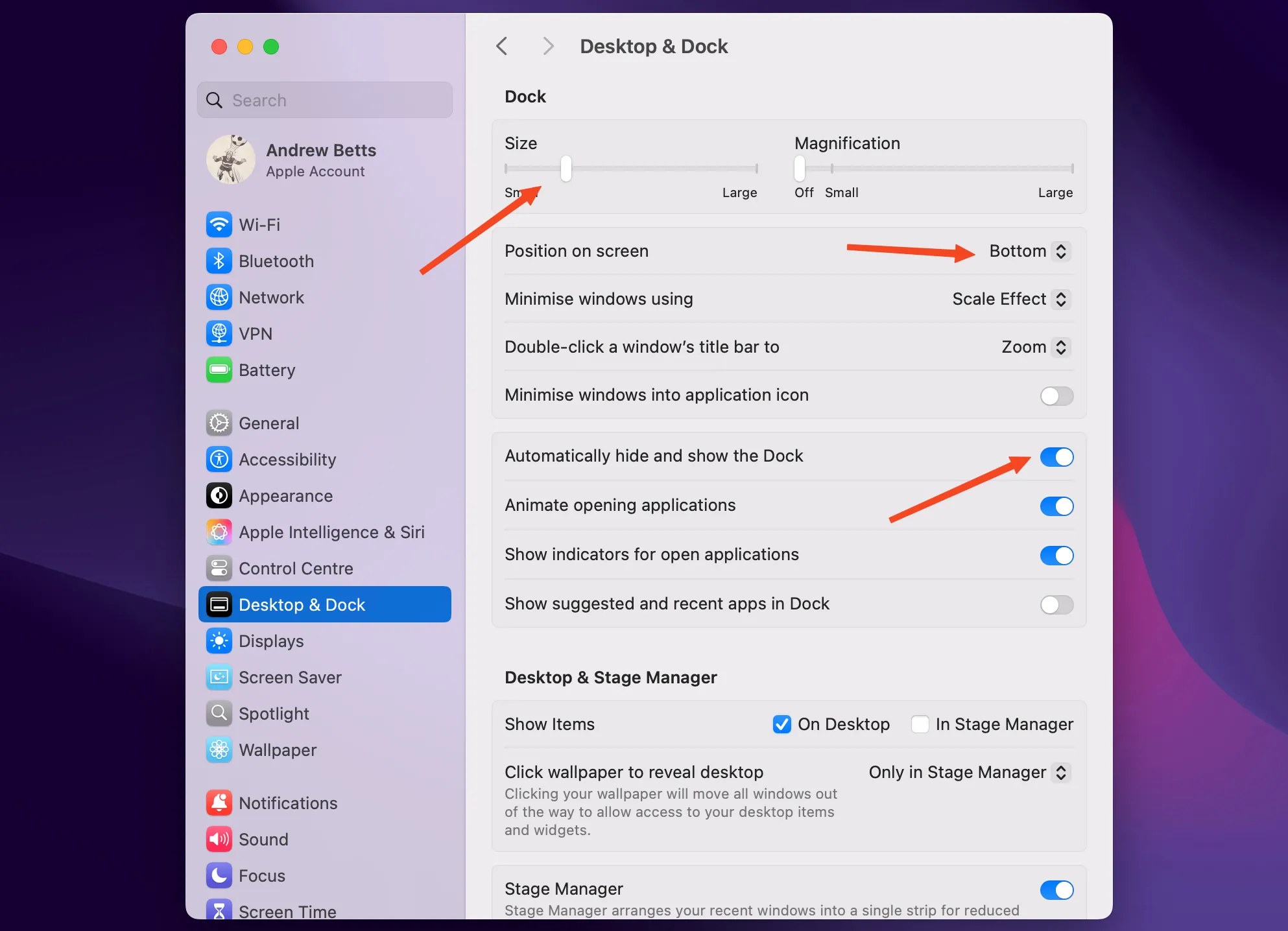 Cài đặt Dock trong macOS, hiển thị các tùy chọn ẩn Dock tự động và điều chỉnh kích thước
Cài đặt Dock trong macOS, hiển thị các tùy chọn ẩn Dock tự động và điều chỉnh kích thước
Có rất nhiều cách khác để tùy chỉnh Dock Mac, giúp bạn kiểm soát hoàn toàn giao diện và chức năng của nó theo ý muốn cá nhân.
2. Kích Hoạt Góc Nóng (Hot Corners) Đa Nhiệm
Góc nóng là một tính năng hữu ích nhưng thường bị bỏ qua trong macOS. Nó cho phép bạn kích hoạt các hành động cụ thể khi di chuyển con trỏ chuột vào một trong bốn góc màn hình. Đây là một thủ thuật macOS tuyệt vời để tăng tốc độ làm việc.
Ví dụ, bạn có thể nhanh chóng làm trống màn hình để truy cập Desktop, xem tổng quan tất cả các cửa sổ đang mở, hoặc khóa màn hình ngay lập tức. Có tổng cộng 10 tùy chọn để bạn lựa chọn.
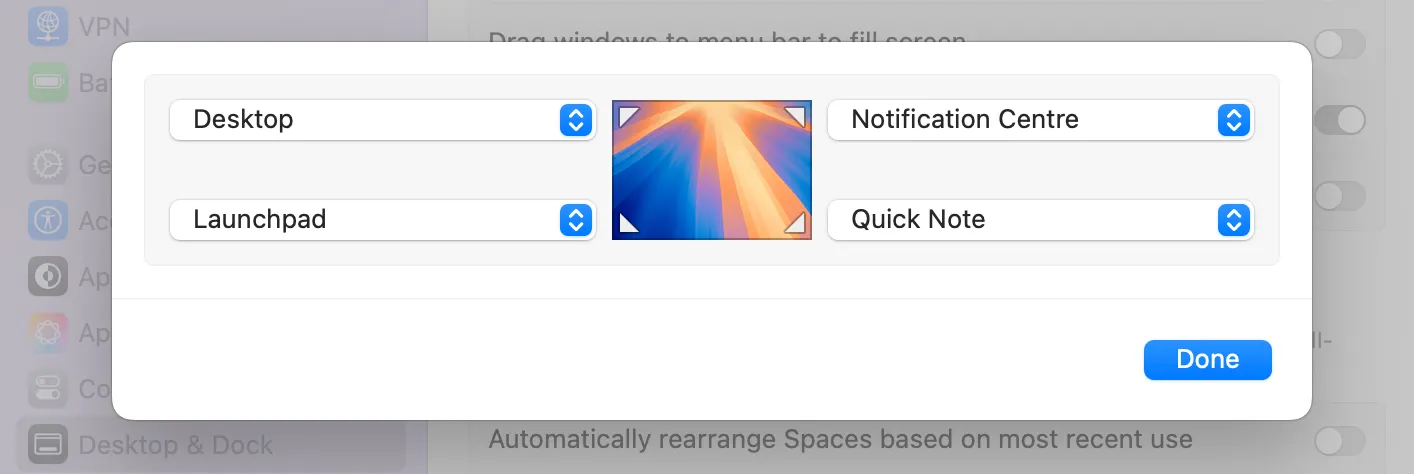 Thiết lập các tùy chọn Góc nóng trong cài đặt macOS
Thiết lập các tùy chọn Góc nóng trong cài đặt macOS
Bạn có thể thiết lập chúng tại Cài đặt (Settings) > Màn hình nền & Dock (Desktop & Dock) > Góc nóng (Hot Corners). Hãy thử nghiệm để tìm ra cài đặt phù hợp nhất với mình. Dưới đây là cấu hình mà tincongngheso.com thường sử dụng:
- Góc trên bên trái: Hiển thị màn hình nền
- Góc trên bên phải: Hiển thị thông báo
- Góc dưới bên trái: Mở Launchpad
- Góc dưới bên phải: Tạo ghi chú nhanh
3. Cấu Hình Cử Chỉ Bàn Di Chuột (Trackpad Gestures)
Trackpad của MacBook hỗ trợ các thao tác vuốt, chạm và nhấn mạnh (force-clicking), đồng thời có khả năng cảm ứng đa điểm. Việc tùy chỉnh Trackpad kỹ lưỡng sẽ giúp bạn điều hướng macOS mượt mà và hiệu quả hơn.
Chúng tôi thường giữ các cài đặt đơn giản. Chúng tôi vô hiệu hóa “Chạm để nhấp” (Tap to click) vì đôi khi vô tình kích hoạt, và sử dụng “Nhấp bằng hai ngón tay” (Click with Two Fingers) cho tùy chọn nhấp chuột phụ (nhấp chuột phải). Đồng thời, chúng tôi tránh các cử chỉ yêu cầu bốn ngón tay hoặc ngón cái để giữ sự gọn gàng. Hãy thử nghiệm với các tùy chọn để xem cái nào phù hợp nhất với phong cách làm việc của bạn.
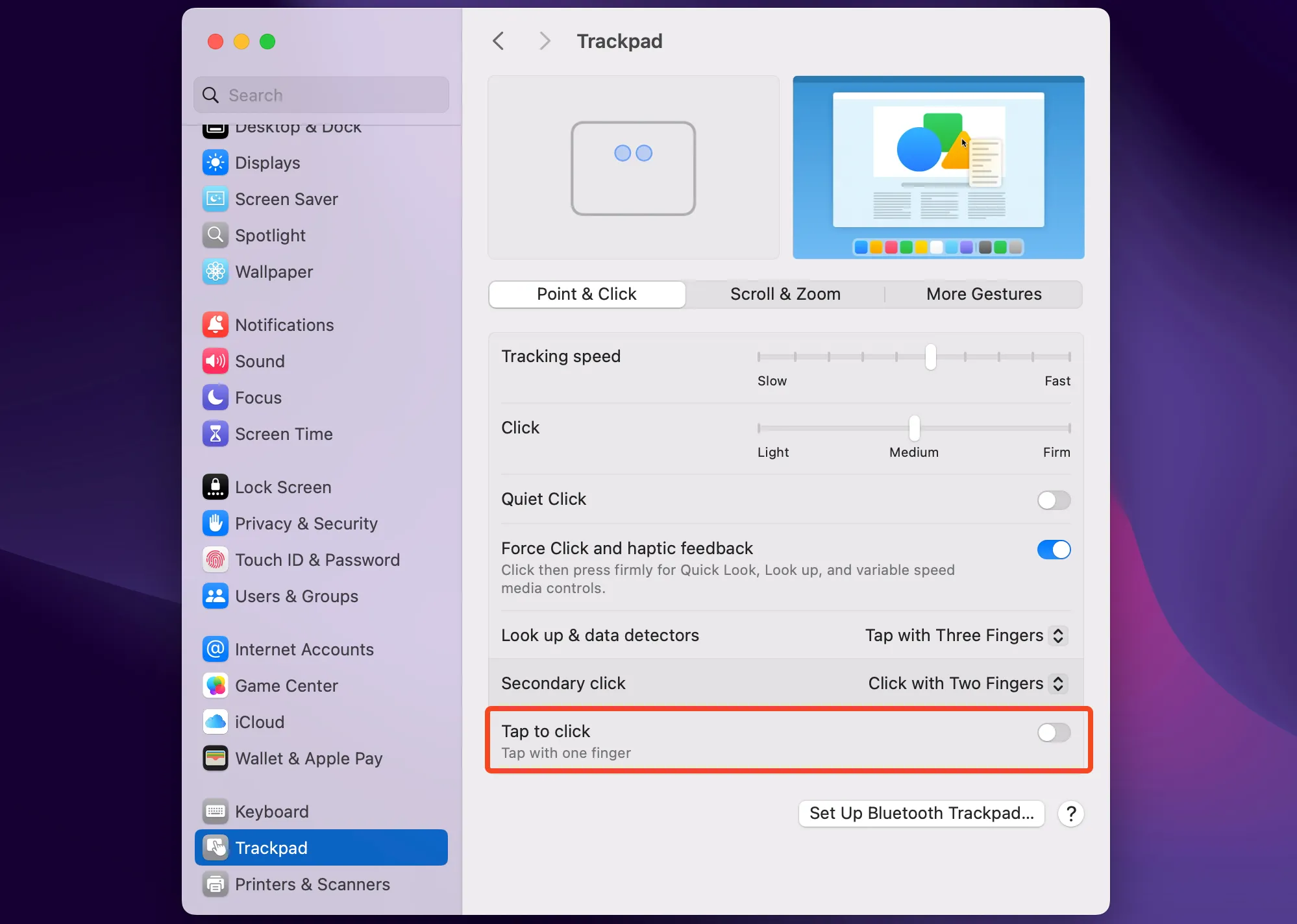 Cài đặt Trackpad trong macOS, hiển thị các tùy chọn cử chỉ
Cài đặt Trackpad trong macOS, hiển thị các tùy chọn cử chỉ
Có một cử chỉ Trackpad ẩn khác mà bạn có thể muốn thử. Đi tới Cài đặt (Settings) > Trợ năng (Accessibility) > Điều khiển Con trỏ (Pointer Control) > Tùy chọn Trackpad (Trackpad Options). Tùy chọn “Sử dụng bàn di chuột để kéo” (Use trackpad for dragging) cho phép bạn di chuyển biểu tượng hoặc thực hiện lựa chọn bằng cách kéo trên Trackpad như thể nó là màn hình cảm ứng, thay vì phải nhấp và kéo như thông thường. Đây là một tính năng được nhiều người dùng ưa thích.
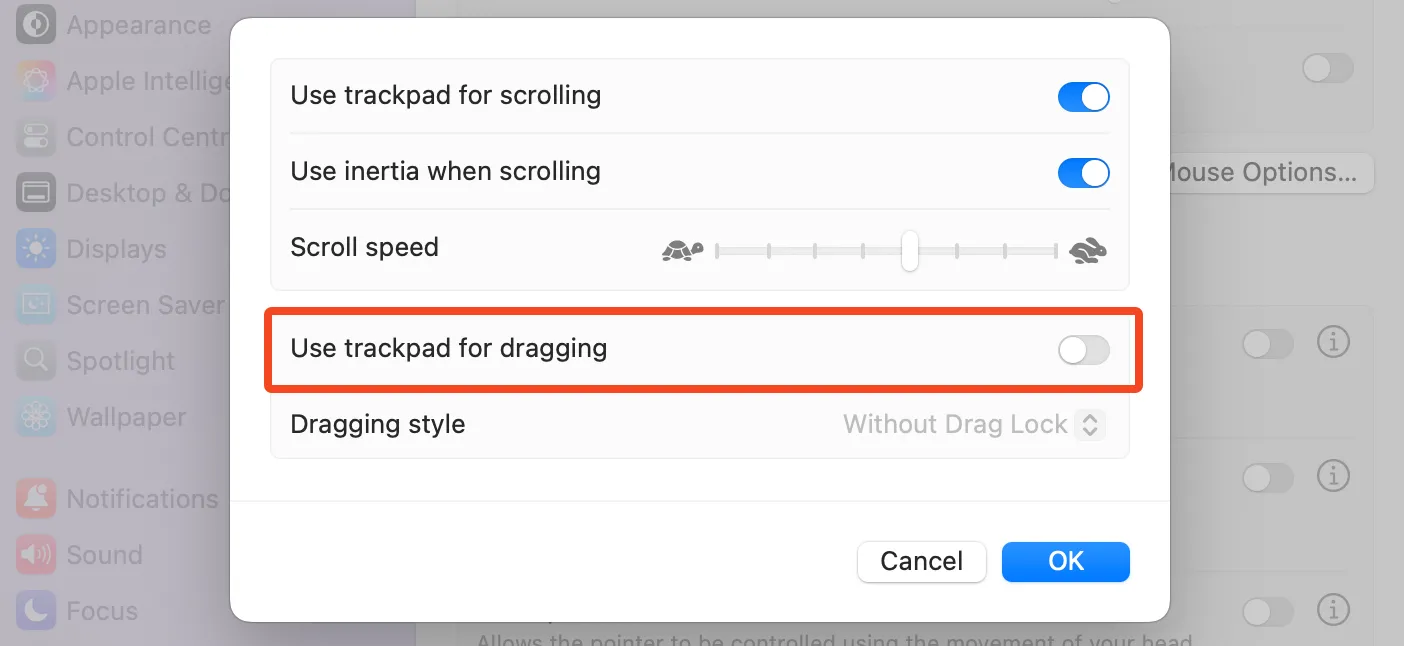 Tùy chọn sử dụng bàn di chuột để kéo trong cài đặt trợ năng của macOS
Tùy chọn sử dụng bàn di chuột để kéo trong cài đặt trợ năng của macOS
4. Bật Night Shift Bảo Vệ Mắt
Night Shift là một tính năng tuyệt vời giúp giảm lượng ánh sáng xanh phát ra từ màn hình của bạn. Điều này được cho là giúp bạn có giấc ngủ ngon hơn và chắc chắn làm giảm chói, dễ chịu cho mắt hơn khi sử dụng Mac trong điều kiện ánh sáng yếu.
Để kích hoạt Night Shift, hãy đi tới Cài đặt (Settings) > Màn hình (Displays) > Night Shift. Đặt Lịch trình (Schedule) thành “Hoàng hôn đến Bình minh” (Sunset to Sunrise). Điều này sẽ tự động bật Night Shift vào mỗi buổi tối, mang lại trải nghiệm xem dễ chịu hơn.
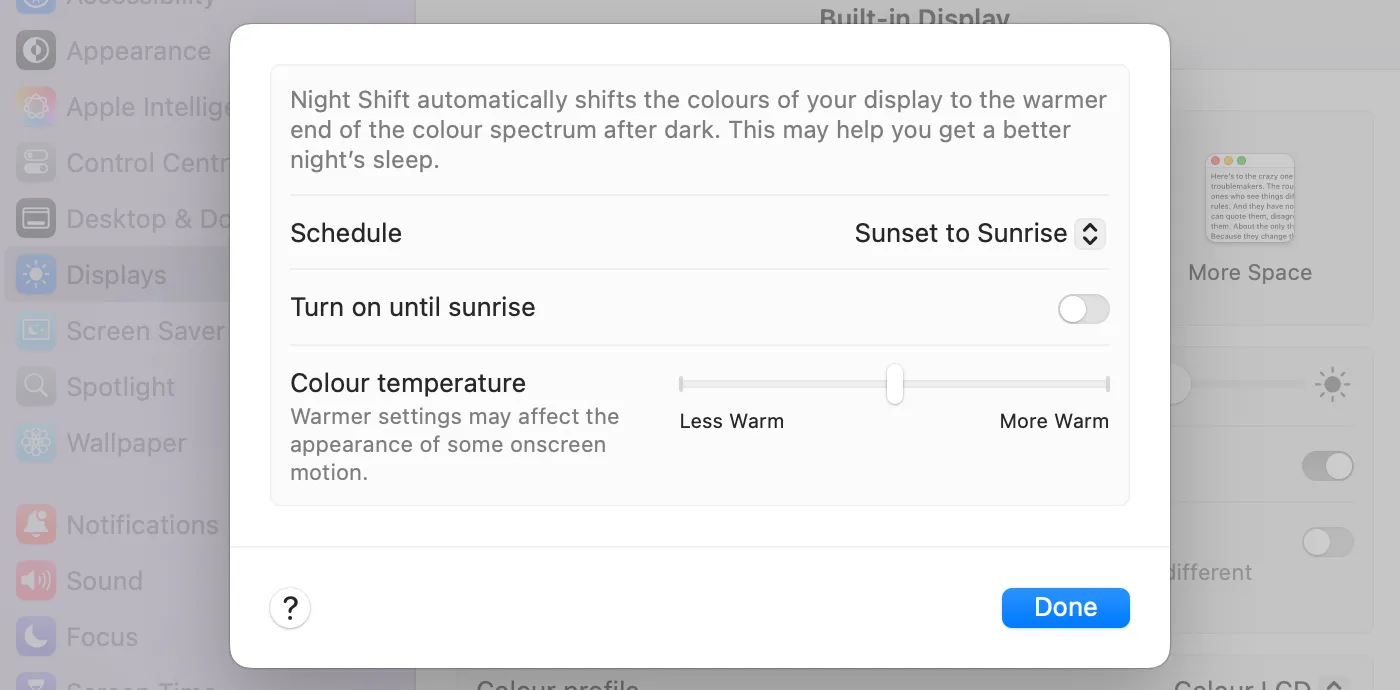 Cài đặt Night Shift trong macOS, cho phép tự động điều chỉnh ánh sáng màn hình
Cài đặt Night Shift trong macOS, cho phép tự động điều chỉnh ánh sáng màn hình
5. Kích Hoạt Chế Độ Nguồn Điện Thấp (Low Power Mode)
Chế độ Nguồn điện thấp giúp tối ưu hóa macOS để cải thiện hiệu suất pin. Bạn có thể bật tính năng tiết kiệm pin này trên MacBook tại Cài đặt (Settings) > Pin (Battery). Đặt Chế độ Nguồn điện thấp thành “Chỉ khi dùng pin” (Only on Battery) để đạt được kết quả tốt nhất.
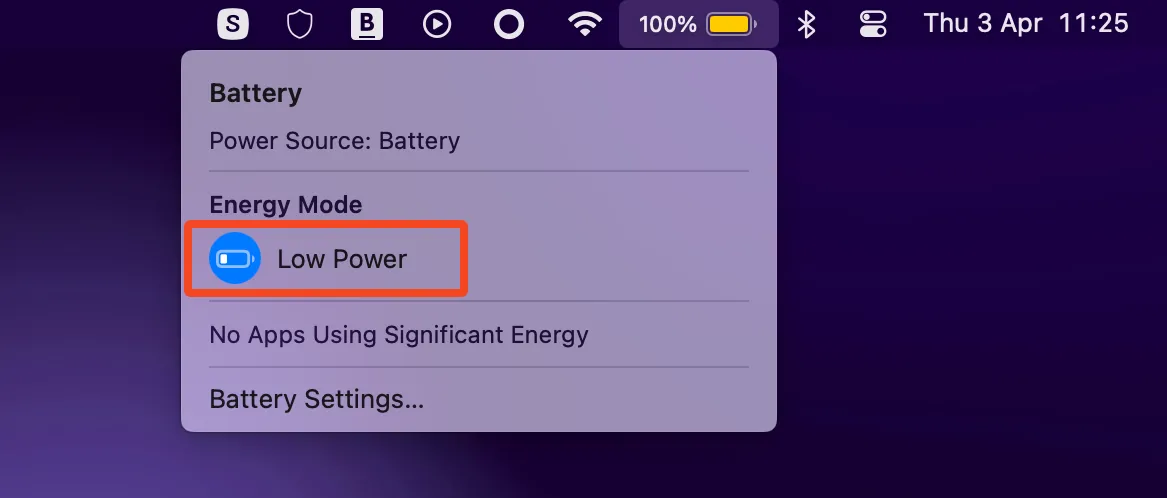 Tùy chọn Chế độ nguồn điện thấp trên thanh menu của macOS
Tùy chọn Chế độ nguồn điện thấp trên thanh menu của macOS
Sự thay đổi này thực hiện các điều chỉnh nhỏ như giảm độ sáng màn hình và làm cho quạt chạy êm hơn trên MacBook Pro. Ảnh hưởng chính là Mac sẽ chạy chậm hơn một chút. Bạn sẽ không nhận thấy điều đó trong quá trình sử dụng “bình thường”. Nhưng nếu bạn đang chạy các tác vụ đòi hỏi nhiều bộ xử lý hoặc đồ họa, bạn có thể muốn tạm thời tắt chế độ này thông qua biểu tượng pin trên thanh menu.
6. Tùy Chỉnh Trung Tâm Điều Khiển và Thanh Menu
Trung tâm điều khiển (Control Center) là bảng cài đặt nhanh theo phong cách iOS mà bạn truy cập thông qua thanh menu. Nó bao gồm các điều khiển Wi-Fi và Bluetooth, và bạn có thể thêm nhiều hơn nếu muốn. Thực hiện điều này tại Cài đặt (Settings) > Trung tâm điều khiển (Control Center).
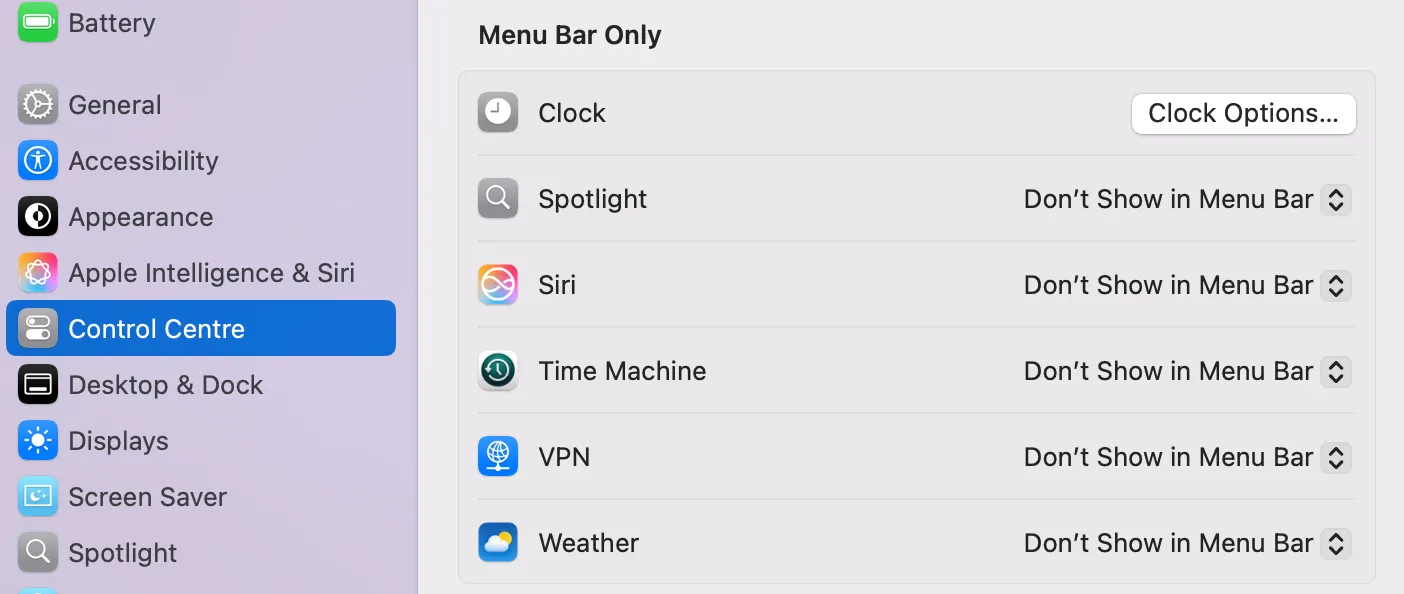 Các tùy chọn thanh menu trong cài đặt macOS để tùy chỉnh hiển thị
Các tùy chọn thanh menu trong cài đặt macOS để tùy chỉnh hiển thị
Bạn cũng có thể đặt các biểu tượng trên thanh menu để truy cập nhanh hơn nữa. Chúng tôi thường thêm biểu tượng phần trăm pin và cài đặt “Đang phát” (Now Playing) thành “Hiển thị khi hoạt động” (Show When Active) để có một điều khiển Spotify tiện lợi. Để tránh sự lộn xộn, chúng tôi tắt tất cả các biểu tượng khác, bao gồm Spotlight (mà chúng tôi sử dụng qua phím tắt Command+spacebar), Siri (mà chúng tôi không sử dụng trên Mac), và Time Machine (vốn đã chạy ngầm hiệu quả).
 Các biểu tượng trên thanh menu của macOS
Các biểu tượng trên thanh menu của macOS
Các ứng dụng thường sẽ tự động đặt biểu tượng của riêng chúng lên thanh menu của bạn. Nếu bạn thấy bất kỳ biểu tượng nào không mong muốn, chỉ cần giữ phím Command, sau đó nhấp và kéo biểu tượng đó ra ngoài.
7. Tắt Hầu Hết Thông Báo
Một loạt thông báo liên tục có thể nhanh chóng trở nên khó chịu và gây mất tập trung. May mắn thay, macOS cho phép bạn kiểm soát chặt chẽ vấn đề này.
Đi tới Cài đặt (Settings) > Thông báo (Notifications) để xem tất cả các ứng dụng có thể gửi thông báo. Nhấp vào từng ứng dụng để đặt xem bạn có muốn cho phép chúng hay không và cách bạn muốn chúng hiển thị và phát ra âm thanh. Chúng tôi thường tắt gần như tất cả thông báo, trừ các ứng dụng nhắn tin quan trọng. Điều này giúp bạn tập trung hơn khi làm việc trên MacBook.
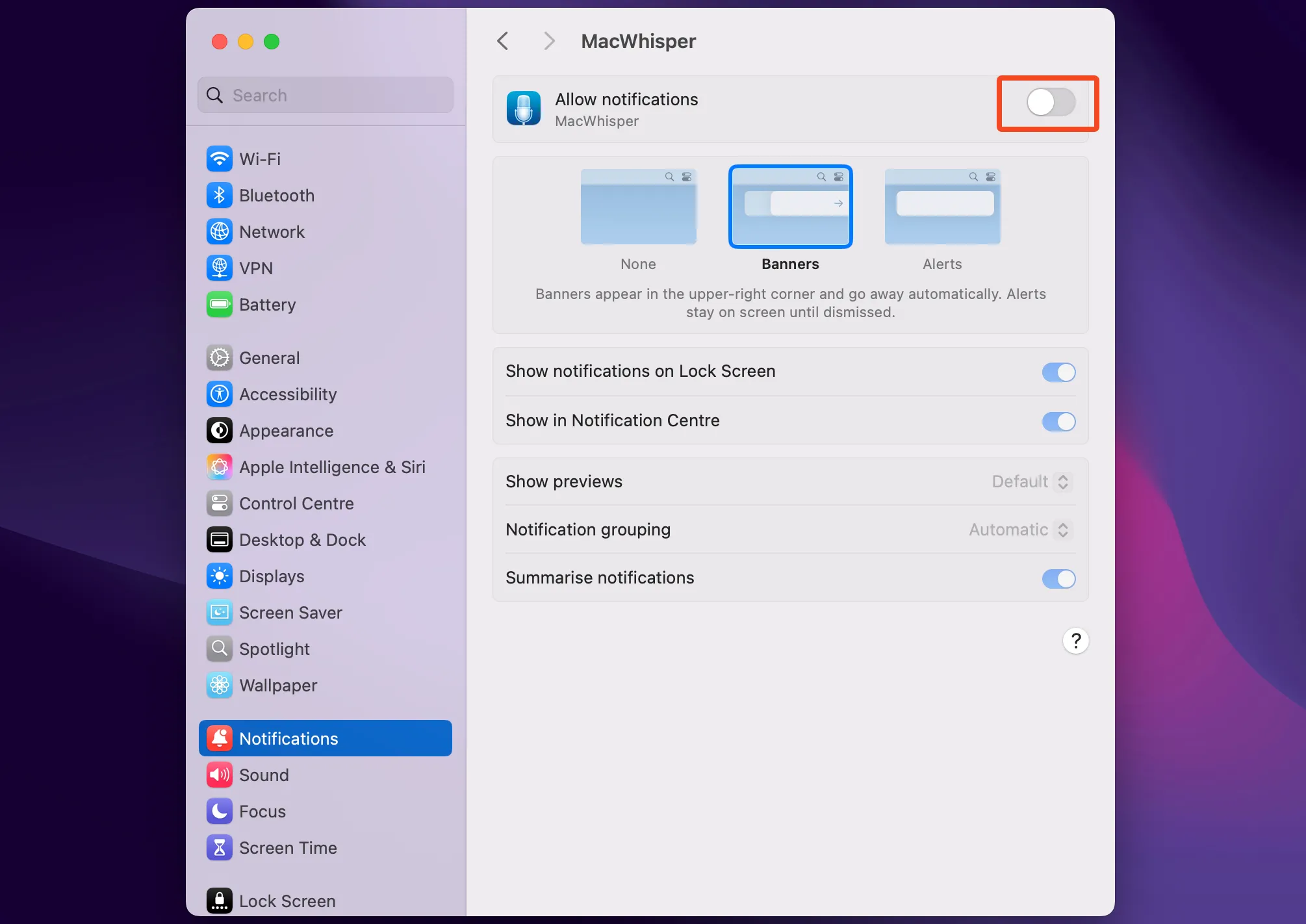 Cài đặt thông báo trong macOS, cho phép tùy chỉnh hoặc tắt thông báo cho từng ứng dụng
Cài đặt thông báo trong macOS, cho phép tùy chỉnh hoặc tắt thông báo cho từng ứng dụng
8. Vô Hiệu Hóa Tự Động Sửa Lỗi (Autocorrect)
Tính năng tự động sửa lỗi có thể hữu ích cho việc nhắn tin thông thường, nhưng chúng tôi luôn tắt nó trên Mac. Với vai trò là người thường xuyên viết lách, chúng tôi không muốn nó thay đổi từ mà không nhận ra, đặc biệt là đối với các từ không phổ biến hoặc tên sản phẩm không có trong từ điển.
Để vô hiệu hóa tính năng này, hãy đi tới Cài đặt (Settings) > Bàn phím (Keyboard), và dưới mục Nhập văn bản (Text Input), nhấp vào “Sửa” (Edit). Bây giờ, hãy tắt các tùy chọn có nhãn “Tự động sửa lỗi chính tả” (Correct spelling automatically), “Tự động viết hoa từ” (Capitalize words automatically) và tùy chọn mới nhất, “Hiển thị văn bản dự đoán nội dòng” (Show inline predictive text). Điều này giúp kiểm soát hoàn toàn văn bản của bạn.
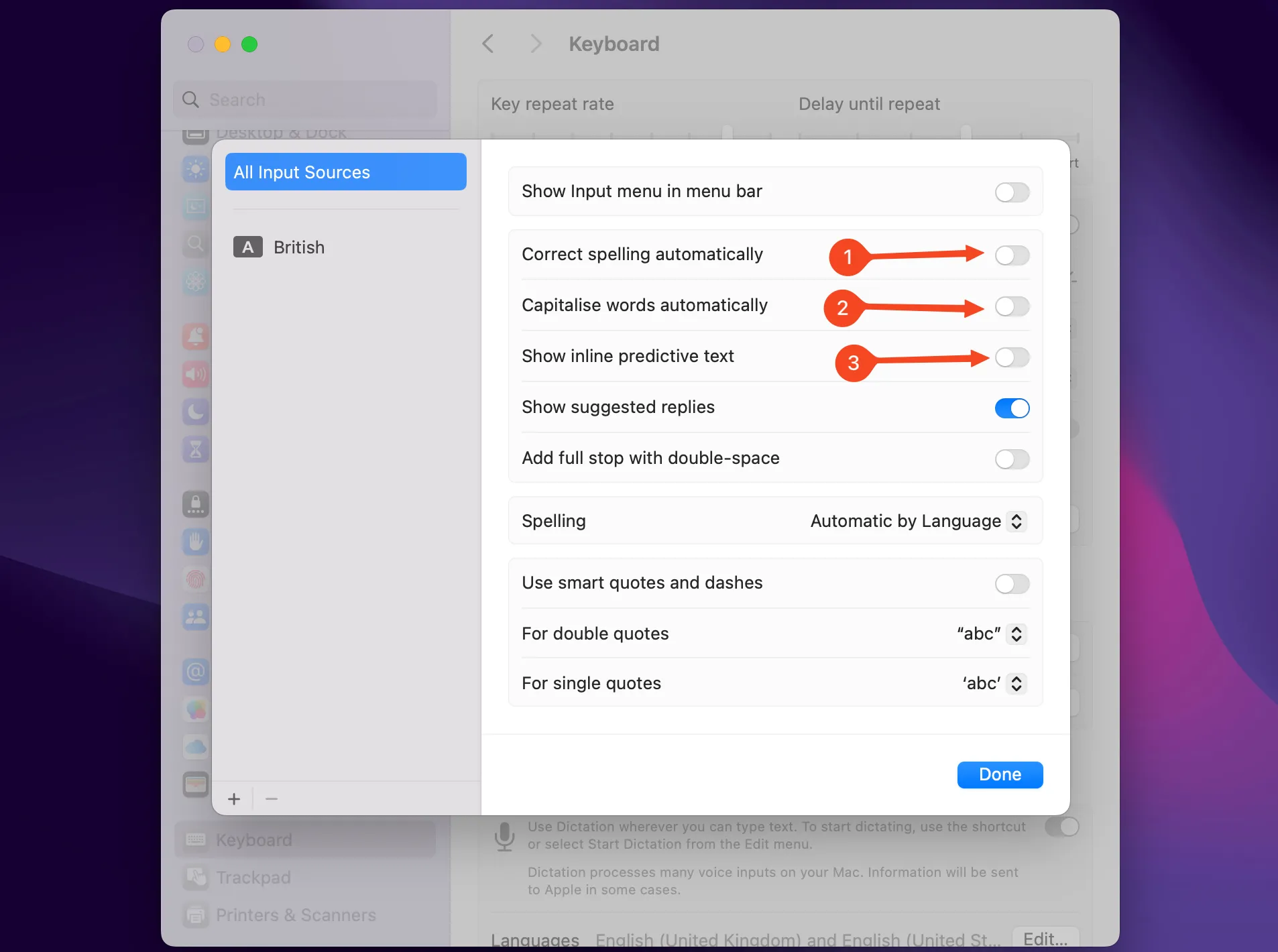 Hướng dẫn tắt tính năng tự động sửa lỗi trong macOS để cải thiện trải nghiệm gõ phím
Hướng dẫn tắt tính năng tự động sửa lỗi trong macOS để cải thiện trải nghiệm gõ phím
9. Thiết Lập Spaces (Màn Hình Ảo) Hiệu Quả
Spaces là một dạng màn hình ảo trong macOS, đóng vai trò cực kỳ quan trọng đối với khả năng đa nhiệm. Với Spaces, bạn có thể phân chia các ứng dụng đang mở của mình ra nhiều không gian làm việc riêng biệt thay vì phải quản lý tất cả các cửa sổ trên cùng một màn hình nền. Đây là một thủ thuật macOS giúp tăng năng suất làm việc đáng kể.
Để sử dụng Spaces, hãy mở Mission Control bằng cách nhấn phím F3 hoặc thông qua một cử chỉ Trackpad. Nhấp vào nút “+” để thêm một màn hình ảo mới. Bạn có thể thêm bao nhiêu tùy thích – nhiều người dùng thường có từ năm không gian làm việc trở lên (cộng với các ứng dụng toàn màn hình).
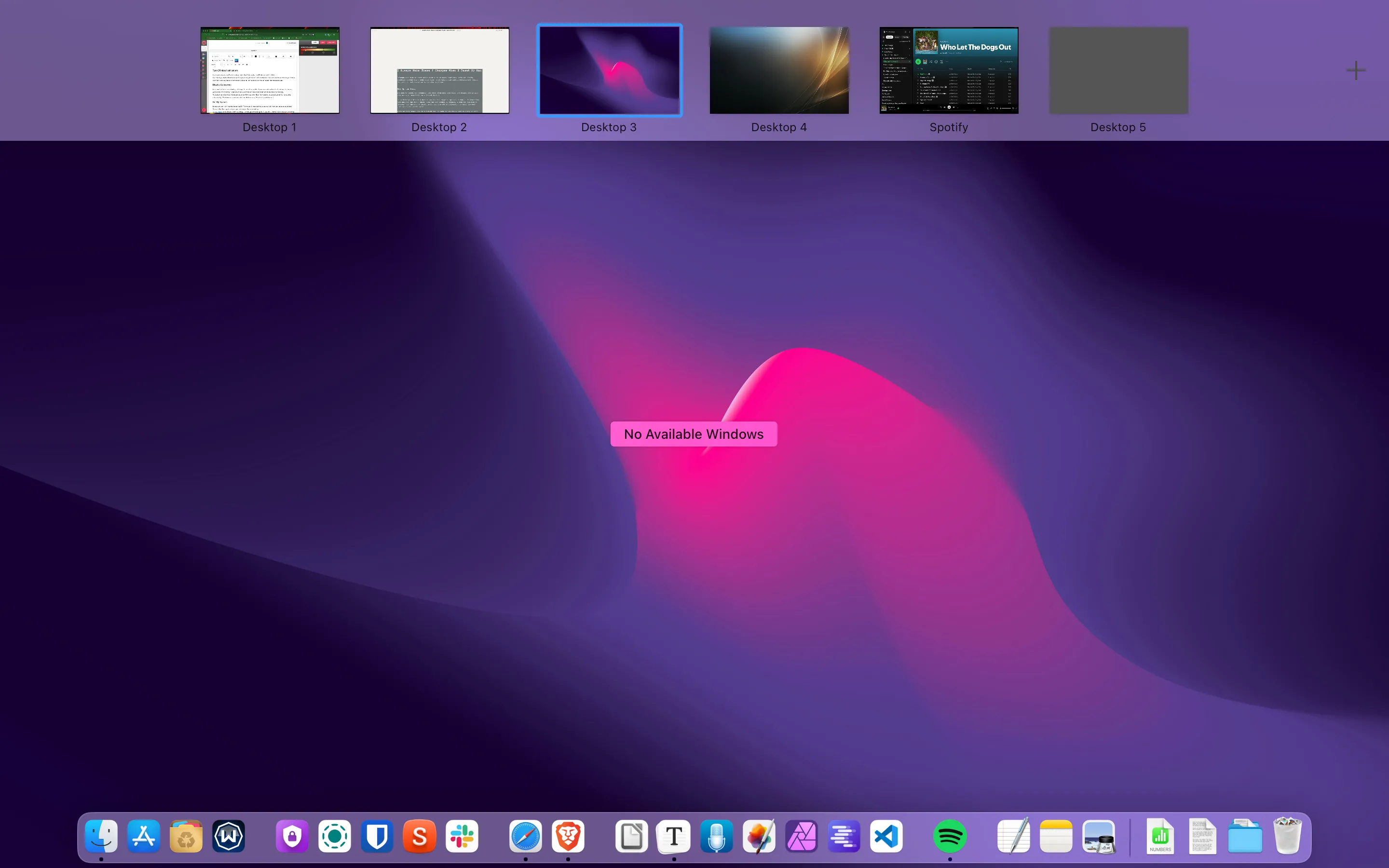 Giao diện Spaces trong macOS, hiển thị các màn hình ảo đang hoạt động
Giao diện Spaces trong macOS, hiển thị các màn hình ảo đang hoạt động
Để làm cho chúng hoạt động hiệu quả hơn, bạn có thể gán các ứng dụng để mở trong các Spaces cụ thể. Để làm điều đó, hãy mở Space bằng cách giữ Control và sử dụng các phím mũi tên hoặc bằng cách vuốt Trackpad. Sau đó, nhấp chuột phải vào một ứng dụng trong Dock và chọn Tùy chọn (Options) > Máy tính để bàn này (This Desktop).
Bây giờ, mỗi khi bạn mở ứng dụng đó, nó sẽ tự động chuyển đến Space được gán. Điều này giúp bạn tổ chức không gian làm việc một cách khoa học và dễ dàng chuyển đổi giữa các tác vụ.
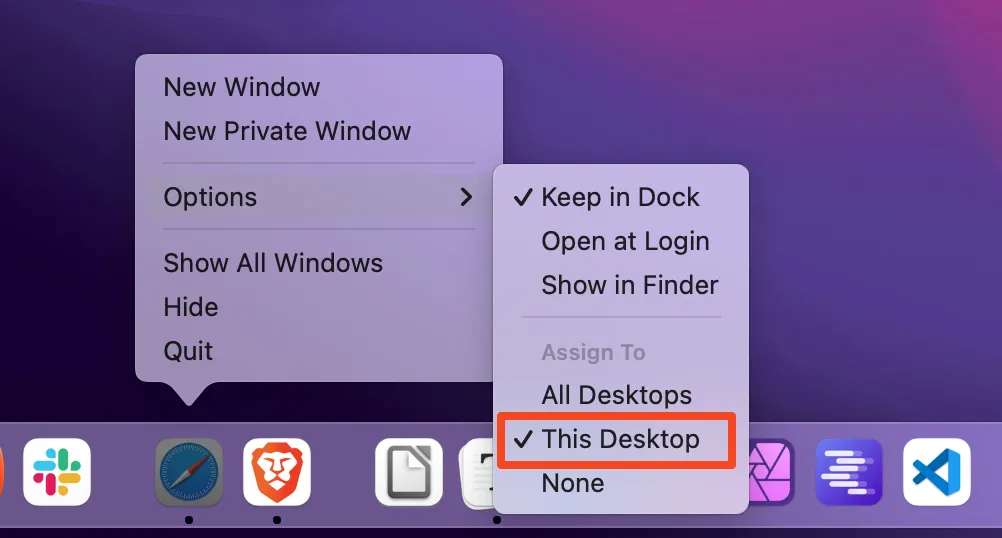 Cách gán một ứng dụng vào một Space cụ thể trên macOS thông qua menu Dock
Cách gán một ứng dụng vào một Space cụ thể trên macOS thông qua menu Dock
Kết Luận
Việc tùy chỉnh chiếc Mac của bạn để phù hợp với cách bạn làm việc là chìa khóa để khai thác tối đa tiềm năng của thiết bị. 9 cài đặt Mac mới và thủ thuật macOS thiết yếu mà tincongngheso.com đã chia sẻ không chỉ giúp bạn cá nhân hóa trải nghiệm mà còn tối ưu hóa hiệu suất, giảm thiểu phiền nhiễu và tăng cường năng suất đáng kể. Từ việc tinh gọn Dock, tận dụng các Góc nóng thông minh, đến việc kiểm soát thông báo và màn hình ảo, mỗi điều chỉnh nhỏ đều góp phần tạo nên một môi trường làm việc liền mạch và hiệu quả hơn.
Ngoài những thay đổi hữu ích này, macOS còn ẩn chứa vô số tính năng thú vị khác đang chờ bạn khám phá. Hãy dành thời gian để tìm hiểu và thử nghiệm, biến chiếc MacBook của bạn thực sự trở thành một công cụ cá nhân hóa hoàn hảo. Bạn có thủ thuật nào khác để tối ưu MacBook của mình không? Hãy chia sẻ với tincongngheso.com trong phần bình luận để cùng nhau xây dựng cộng đồng người dùng Mac thông thái!